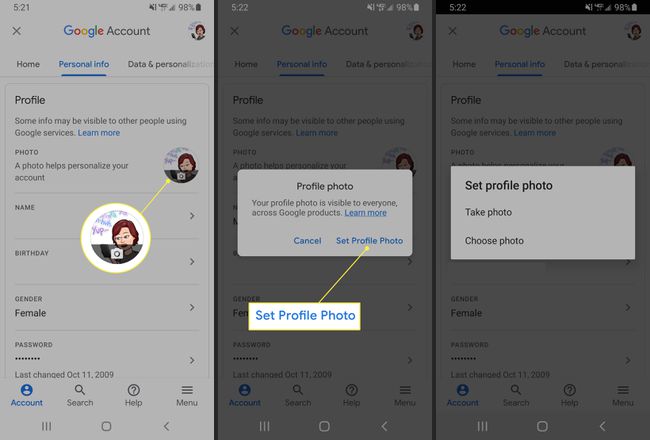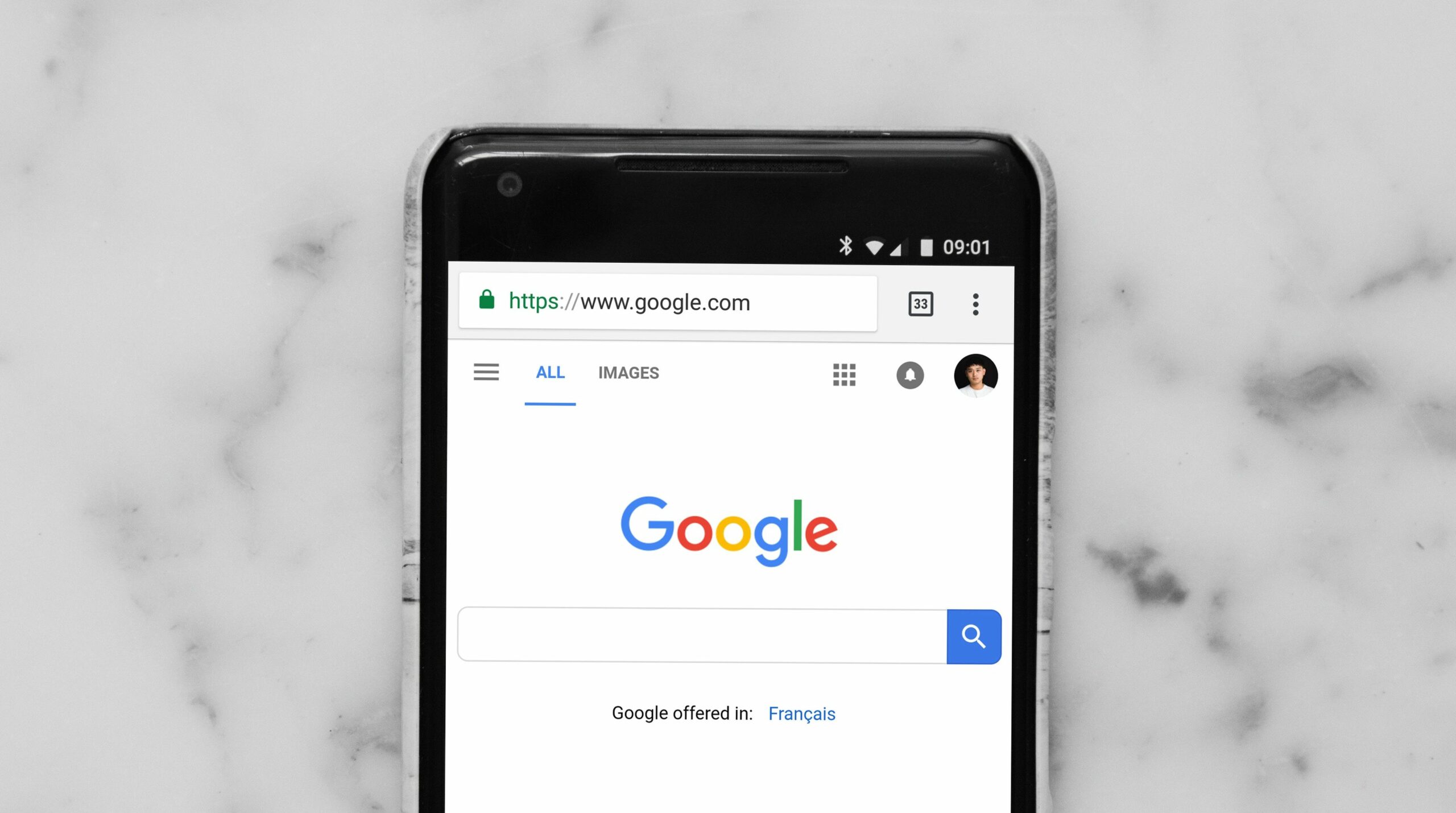Mitä tietää
- Tietokoneella: mene osoitteeseen myaccount.google.com ja kirjaudu sisään, valitse Henkilökohtaisia tietoja vasemmassa valikossa ja valitse sitten Kuva in Profiili osio.
- iOS: Avaa Gmail-sovellus ja napauta Valikko † asetukset † tilisi † Hallinnoi Google-tiliäsi † Henkilökohtaisia tietoja † Kuva†
- Android: Napauta profiilikuvaasi ja napauta sitten Hallinnoi Google-tiliäsi † Henkilökohtaisia tietoja † profiilikuvasi † Aseta profiilikuva†
Tässä artikkelissa kerrotaan, kuinka voit vaihtaa Google-profiilikuvasi Mac- tai Windows-tietokoneella, iOS-laitteella ja Android-laitteella.
Vaihda Google-profiilikuvasi työpöydällä
Profiilikuvan vaihtaminen on helppoa avaamalla Google-tilisi pöytätietokoneellasi.
-
Siirry osoitteeseen myaccount.google.com ja kirjaudu sisään Google-tiliisi.
-
Valitse Google-tilisi etusivun vasemmasta valikkoruudusta: Henkilökohtaisia tietoja†
Voit myös siirtyä suoraan Google-tilisi Tietoja minusta -sivulle.
-
Vuonna Profiili osio, valitse Kuva†
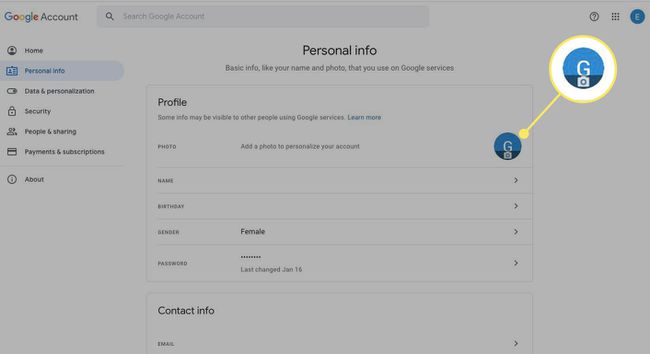
-
Valitse lataa valokuviaja valitse sitten Valitse valokuva tietokoneeltasitai vedä valokuva työpöydältäsi latausruutuun.
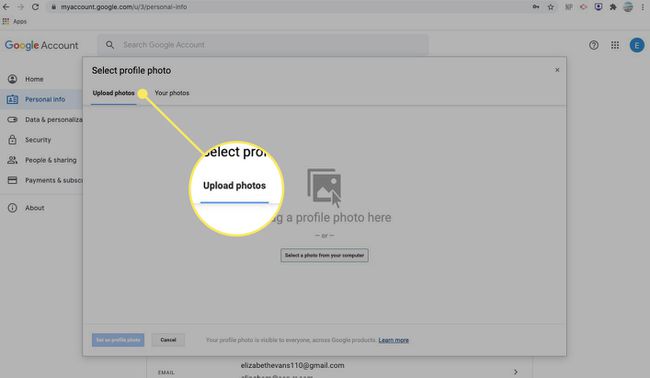
Tai valitse Sinun kuvasi valitaksesi valokuvasta, jonka olet lisännyt Google-tiliisi.
-
Laajenna, muokkaa tai rajaa valokuvaasi ja lisää halutessasi kuvateksti. Jos olet tyytyväinen, valitse Aseta profiilikuvaksi†
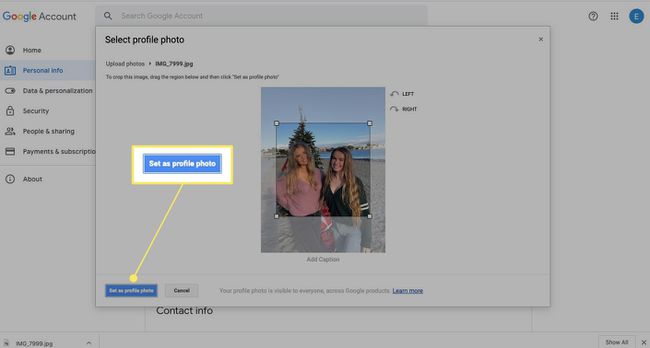
-
Google-profiilikuvasi näkyy Google-tilisi etusivulla.
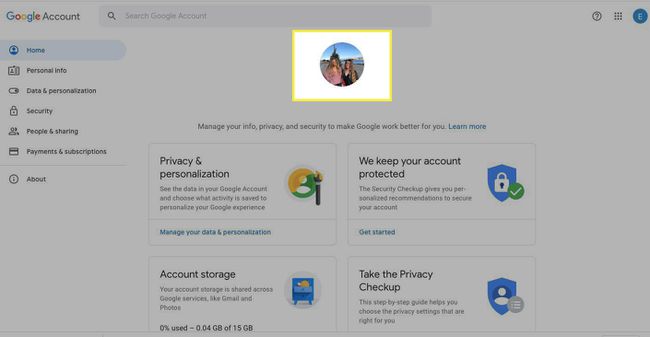
-
Google-profiilikuvasi pikkukuva näkyy myös kaikissa Googlen palveluissa. Kaikki Googlen palveluiden käyttäjät voivat nähdä profiilikuvasi, kun jaat sisältöä tai olet vuorovaikutuksessa heidän kanssaan.
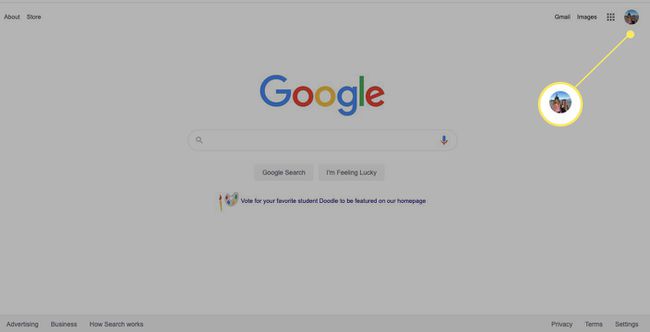
Jos et näe profiilikuvasi muuttuvan heti, tyhjennä selaimen välimuisti, päivitä selain tai sulje selain ja avaa se uudelleen. Voi kestää muutaman minuutin, ennen kuin se tulee voimaan.
-
Kun lähetät jollekulle sähköpostia Gmail-tililtäsi, hän näkee profiilikuvasi sähköpostissa nimesi vieressä.

Vaihda Google-profiilikuvasi iOS-laitteella
Vaihda Google-tilisi profiilikuva iPhonen tai iPadin Gmail-sovelluksella.
-
Avaa Gmail-sovellus iOS-laitteellasi ja kirjaudu sisään.
-
Napauta Valikko (kolme riviä).
-
Napauta asetukset†
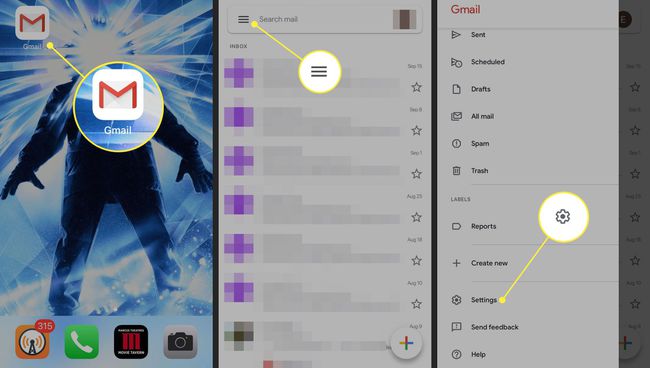
-
Valitse Gmail-tili, jonka profiilikuvan haluat vaihtaa.
-
Napauta Hallinnoi Google-tiliäsi†
-
Napauta Henkilökohtaisia tietoja†
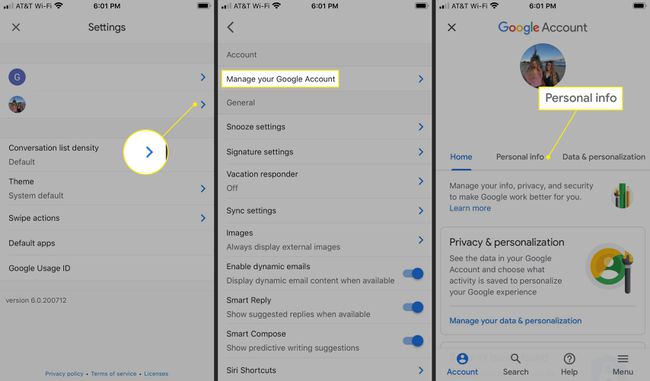
-
alla Profiilipuutiainen Kuva†
-
Näet selityksen Google-profiilikuvasi näkyvyydestä. Napauta Aseta profiilikuva Hyppää kyytiin.
-
Valitse Ota kuva† Valitse kuvistatai Peruuttaa†
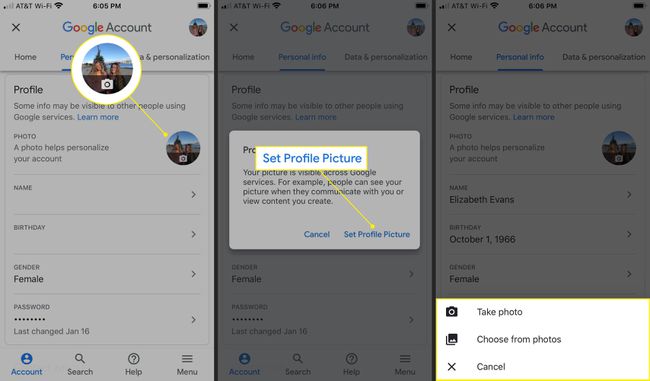
-
Jos valitset: Ota kuvapuutiainen Okei salliaksesi Gmailin käyttää kameraasi.
-
Ota valokuva ja kun olet onnellinen, napauta Käytä valokuvaa†
-
Google-profiilikuvasi on nyt asetettu uudeksi kuvasi ja näkyy kaikissa Googlen palveluissa.
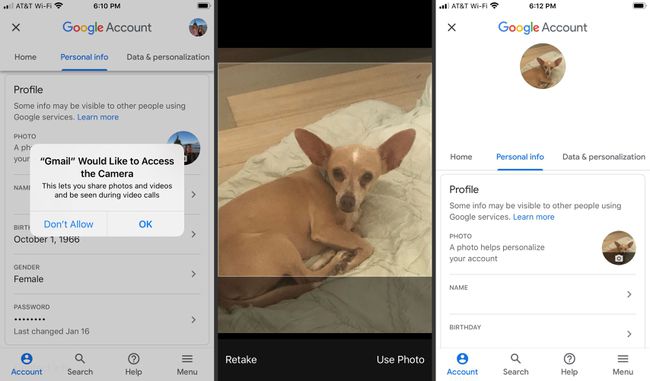
-
Lisää valokuva kameran rullasta valitsemalla Valitse kuvista†
-
Valitse valokuva ja napauta sitten Valitse†
-
Google-profiilikuvasi on nyt asetettu uudeksi kuvasi ja näkyy kaikissa Googlen palveluissa.
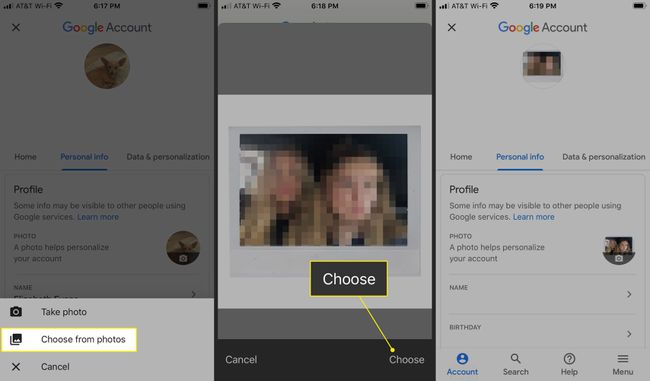
Vaihda Google-profiilikuva Android-laitteesta
Näin voit vaihtaa Google-profiilikuvasi Android-puhelimesta tai -tabletista.
-
Avaa Gmail-sovellus Android-laitteellasi ja napauta profiilikuvaasi oikeassa yläkulmassa.
-
Napauta Hallinnoi Google-tiliäsi†
-
Valitse Henkilökohtaisia tietoja†
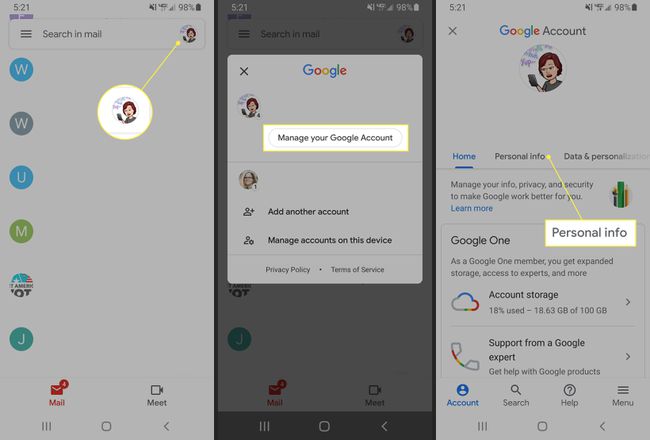
-
Vuonna Profiili -osiossa napauta nykyistä profiilikuvaasi tai kotikuvaketta.
-
Napauta Aseta profiilikuvaja ota uusi kuva tai käytä olemassa olevaa valokuvaa noudattamalla ohjeita.